كيفية نقل صور iCloud وApple إلى صور Google

يكتب أحد الأصدقاء – “أي اقتراحات حول كيفية دمج مكتبة صور Google مع iPhoto. ما هي المنصة الأفضل لحفظ الصور؟ يبدو أن Google مفيد جدًا في الفرز والبحث. أحب أن أعرف آرائكم”
أنا من أشد المعجبين بصور Google لعدة أسباب – فأنت تحصل على مساحة تخزين غير محدودة، كما أن Google جيد جدًا في البحث المرئي عن الصور ويمكنك الحصول على ألبومات صور تعاونية حيث يمكن لعدة أشخاص تحميلها إلى مجلد مشترك.
نقل الصور من Apple iCloud / Mac إلى صور Google
إذا كنت ترغب في نسخ صورك من iCloud / Apple Photos إلى Google Photos، فلا توجد مكونات إضافية للمتصفح أو برامج يمكنها إجراء ذلك تلقائيًا – سيتعين عليك نقل مكتبة الصور يدويًا من Apple إلى Google Photos. ولحسن الحظ، فإن عملية الترحيل هذه ليست صعبة أيضًا.
إنها عملية مكونة من خطوتين – تقوم بتنزيل الصور من iPhoto وiPad إلى جهاز الكمبيوتر الخاص بك عبر iCloud ثم تضعها على Google Cloud. دعونا نرى كيف:
الخطوة 1: تنزيل الصور من iCloud
عبر متصفح الويب
يمكنك الانتقال مباشرةً إلى موقع الويب icloud.com/photos وتحديد صورك ثم النقر فوق زر التنزيل لحفظها من مكتبة iCloud على جهاز الكمبيوتر الشخصي الذي يعمل بنظام Windows أو Mac.
على جهاز كمبيوتر ويندوز
إذا كانت لديك صور على جهاز iPhone أو iPad الخاص بك والتي يتم نسخها احتياطيًا على iCloud، فيمكنك نسخها إلى جهاز الكمبيوتر الشخصي الذي يعمل بنظام Windows باستخدام iCloud لنظام التشغيل Windows.
داخل iCloud، قم بتسجيل الدخول باستخدام معرف Apple الخاص بك، ثم افتح نافذة File Explorer، وانقر فوق iCloud Photos ضمن الوصول السريع ثم اختر Download photos and videos.
على نظام تشغيل أبل ماك
افتح تطبيق Apple Photos على جهاز Mac الخاص بك واضغط على ^1 (Ctrl+1) للتبديل إلى عرض الصور الرئيسي الذي يحتوي على قائمة بجميع الصور المتوفرة في مكتبة iPhoto الخاصة بك.
حدد صورة واحدة أو أكثر، ثم انتقل إلى قائمة “ملف” واختر “تصدير” لتنزيل الصور من Apple Photos إلى مجلد آخر على سطح المكتب لديك.
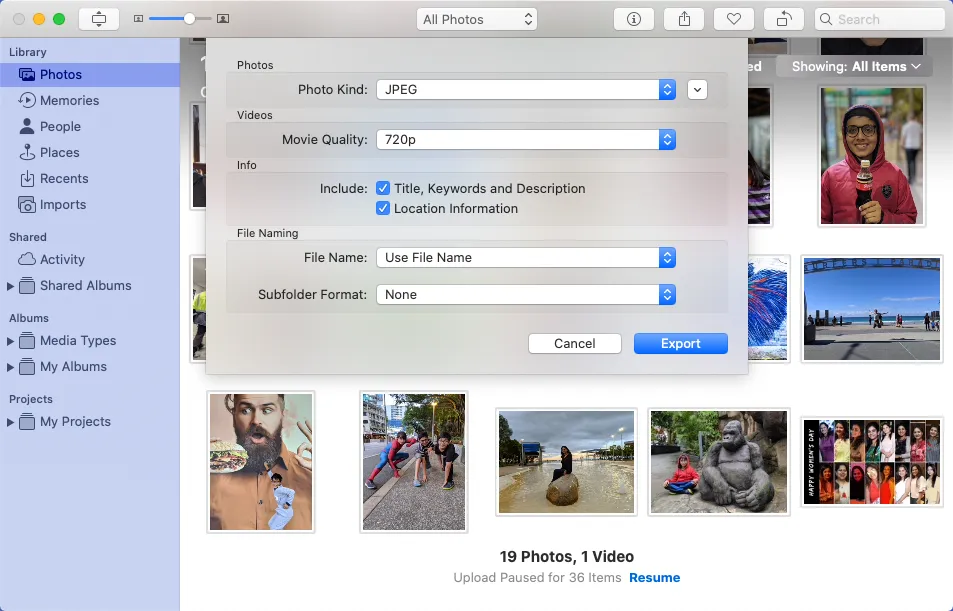
بالنسبة لخيارات التصدير، يمكنك الالتزام بالقيم الافتراضية ولكن تحقق من خيار “تضمين معلومات الموقع”. سيساعد هذا Google في تجميع صورك حسب الموقع.
أيضًا، إذا كنت لا ترى جميع صور iPhone الخاصة بك داخل جهاز Mac، فانتقل إلى التفضيلات داخل تطبيق الصور وتأكد من أن قم بتنزيل النسخ الأصلية على جهاز Mac هذا يتم تحديد الخيار ضمن قسم صور iCloud.

الخطوة 2 – تحميل الصور إلى صور جوجل
بمجرد حفظ الصور التي ترغب في نقلها إلى محرك الأقراص المحلي لديك، ستحتاج إلى إرسالها إلى صور Google وهناك طريقتان للقيام بذلك.
تحميل الصور عبر متصفح الويب
افتح Google Chrome، أو أي متصفح ويب آخر، وانتقل إلى الصور.google.com. ما عليك سوى سحب مجلد الصور من سطح المكتب إلى موقع صور Google وسيتم تحميلها بالتسلسل.
يجب أن يظل المتصفح مفتوحًا ويجب أن يكون اتصالك بالإنترنت يعمل حتى يتم التحميل في الخلفية.
تحميل الصور عبر تطبيق جوجل
إذا كان لديك عدد كبير من الصور التي تريد تحميلها من جهاز الكمبيوتر الشخصي الذي يعمل بنظام Windows أو Mac إلى مكتبة صور Google، فمن المستحسن استخدام أداة النسخ الاحتياطي والمزامنة من Google المتوفرة لنظامي التشغيل Windows وMac.
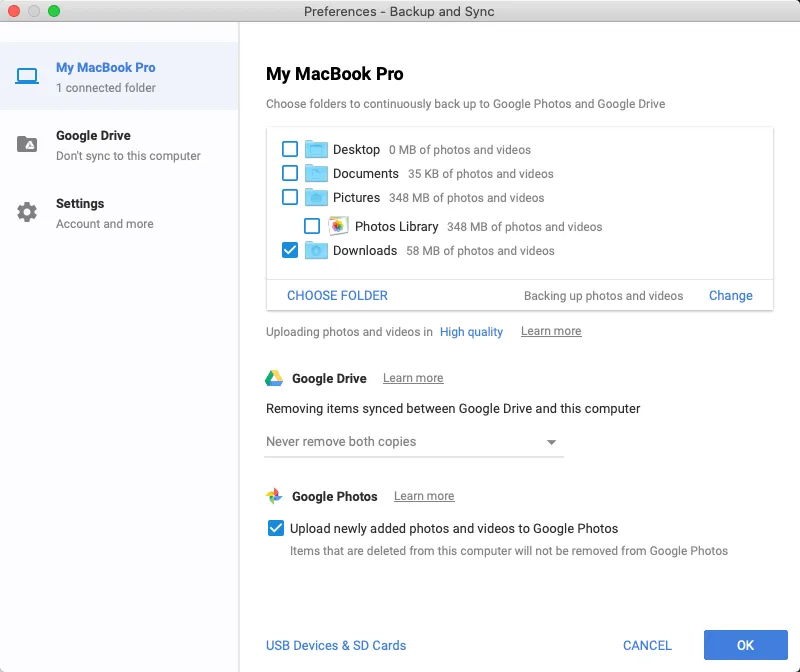
بعد تثبيت التطبيق، قم بتسجيل الدخول باستخدام حساب Google الخاص بك، وحدد المجلدات الموجودة على سطح المكتب والتي ترغب في نسخها احتياطيًا وانقر فوق ابدأ لبدء عملية النسخ الاحتياطي.
على الرغم من أن الاسم هو Backup and Sync، إلا أنه ليس أداة مزامنة تمامًا. لذا، بمجرد تحميل صورك إلى صور Google، يمكنك إزالتها من محرك الأقراص المحلي ولن يتم حذفها من صور Google.




